Tom Clancy’s Ghost Recon Wildlands to zabawna i pełna wyzwań gra. Niestety, jak twierdzą gracze, czasem na grę może wpływać wiele problemów. Wydaje się, że najczęstsze problemy obejmują opóźnienie, jąkanie i ciągłe rozłączanie.
Jeśli występują takie problemy, wykonaj kroki rozwiązywania problemów wymienione poniżej.
Poprawka: Ghost Recon Wildlands pozostaje w tyle, jąka się, rozłącza
Ghost Recon Wildlands to świetna gra z otwartym światem, ale wielu użytkowników zgłosiło, że gra opóźnia się, zacina lub rozłącza. Mówiąc o problemach, oto kilka podobnych problemów zgłaszanych przez użytkowników:
- Ghost Recon Wildlands ciągle się zawiesza, ciągle zamraża komputer — Jest to częsty problem wielu gier. Jeśli masz ten problem, zainstaluj najnowsze aktualizacje i sprawdź, czy to pomoże.
- Zły występ Ghost Recon Wildlands — Jeśli masz problemy z wydajnością gry, przyczyną mogą być sterowniki, więc zaktualizuj je.
- Ghost Recon Wildlands lag fps — Twój program antywirusowy może zakłócać działanie gry i powodować opóźnienie, więc aby rozwiązać problem, upewnij się, że gra przechodzi przez Twój program antywirusowy i zaporę ogniową.
- Ghost Recon Wildlands odłączony od serwera, kooperacja rozłączona — Istnieją różne problemy z siecią, które mogą wystąpić w Ghost Recon Wildlands, ale powinieneś być w stanie naprawić większość z nich, korzystając z jednego z naszych rozwiązań.
Rozwiązanie 1 — Sprawdź swój program antywirusowy
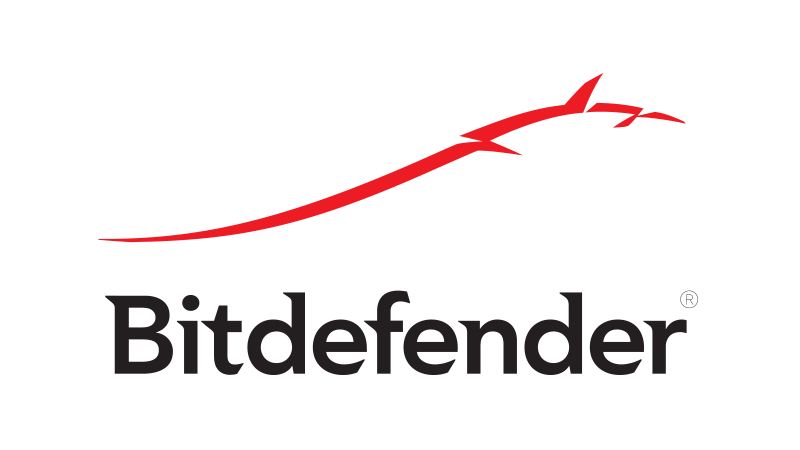
Według użytkowników jedną z najczęstszych przyczyn problemów z Ghost Recon Wildlands może być oprogramowanie antywirusowe lub zapora ogniowa. Twój program antywirusowy może czasami blokować dostęp niektórych aplikacji do Internetu, dlatego musisz dodać Ghost Recon Wildlands do listy wyjątków. To samo dotyczy zapory ogniowej, więc upewnij się, że Ghost Recon Wildlands może przez nią przejść.
Jeśli to nie pomoże, możesz spróbować wyłączyć niektóre funkcje antywirusowe lub całkowicie wyłączyć program antywirusowy. Jeśli wyłączenie antywirusa nie działa, musisz odinstalować program antywirusowy i sprawdzić, czy to pomoże.
Jeśli usunięcie programu antywirusowego rozwiązuje problem, może to być idealny moment na rozważenie przejścia na inne oprogramowanie antywirusowe. Na rynku istnieje wiele świetnych narzędzi antywirusowych, ale Bitdefender oferuje najlepszą ochronę. Oprócz doskonałej ochrony aplikacja ma również funkcję trybu gier, dzięki czemu nie będzie zakłócać sesji gry.
Rozwiązanie 2 — Uruchom ponownie sprzęt sieciowy
Jeśli masz problemy z siecią w Ghost Recon Wildlands, pierwszą rzeczą, którą musisz zrobić, to zrestartować sprzęt sieciowy. Czasami może wystąpić usterka jednego z urządzeń sieciowych, a aby to naprawić, zaleca się ponowne uruchomienie sprzętu. Możesz to zrobić, wykonując następujące kroki:
- Zamknij wszystkie urządzenia podłączone do modemu lub routera.
- Wyłącz i odłącz modem lub router i poczekaj kilka minut.
- Podłącz i włącz modem i router. Poczekaj, aż połączenie zostanie w pełni nawiązane ponownie.
- Uruchom ponownie komputer lub konsolę i pozwól mu całkowicie się uruchomić.
Rozwiązanie 3 — Wyeliminuj konflikty oprogramowania

Konflikty oprogramowania mogą powodować różne problemy techniczne podczas grania w gry. Aby zatrzymać konflikty oprogramowania, upewnij się, że Uplay PC nie jest ustawiony do działania w trybie offline:
- Kliknij ikonę menu Uplay Klient PC> przejdź do Ustawienia.
- Kliknij na Sieć zakładka> Zawsze uruchamiaj Uplay w trybie offline powinien być niezaznaczony.
Rozwiązanie 4 — Wykonaj czysty rozruch
Jeśli masz problemy z siecią związane z Ghost Recon Wildlands, przyczyną może być aplikacja innej firmy działająca w tle. Niektóre aplikacje zwykle uruchamiają się automatycznie w systemie Windows, a aby sprawdzić, czy stanowią one problem, musisz wykonać czysty rozruch.
Ten proces jest stosunkowo prosty i można to zrobić, wykonując następujące kroki:
- naciśnij Klawisz Windows + R. i wejdź msconfig. Teraz naciśnij Wchodzić lub kliknij dobrze.

- Po otwarciu okna konfiguracji systemu przejdź do Usługi patka. Czek Ukryj wszystkie usługi Microsoft i kliknij Wyłącz wszystkie przycisk.

- Idź do Uruchomienie kartę i kliknij Otwórz Menedżera zadań.

- Po otwarciu Menedżera zadań kliknij prawym przyciskiem myszy pierwszy wpis na liście i wybierz Wyłączyć. Powtórz ten krok dla wszystkich elementów startowych.

- Po wyłączeniu wszystkich elementów startowych w Menedżerze zadań wróć do Konfiguracja systemu okno i kliknij Zastosować i dobrze. Uruchom ponownie komputer, aby zastosować zmiany.

Po ponownym uruchomieniu komputera sprawdź, czy problem nadal występuje. Jeśli nie, możesz próbować włączać aplikacje i usługi jeden po drugim, aż znajdziesz przyczynę problemu.
Rozwiązanie 5 — Przekierowanie portów
Skonfiguruj odpowiednie porty sieciowe w routerze. Aby uzyskać więcej informacji, odwiedź witrynę producenta routera, skorzystaj z instrukcji obsługi routera lub skontaktuj się z dostawcą usług internetowych w celu uzyskania pomocy. Możesz także przejść do strony pomocy technicznej Microsoft, aby dowiedzieć się więcej na temat konfiguracji portów.
Oto porty, których potrzebujesz do Ghost Recon: Wildlands:
- Uplay PC
TCP: 80, 443, 14000, 14008, 14020, 14021, 14022, 14023 i 14024. - Porty do gier
UDP 3074–3083
Rozwiązanie 6 — Zresetuj plik hosts
Plik hosts to mały plik tekstowy systemu operacyjnego Windows służący do kierowania ruchem online lub czasami blokowania strony internetowej. Wyczyść plik hosts, aby upewnić się, że nie blokuje twojej gry. Przewodnik krok po kroku, jak zresetować plik hosts w Windows 7, 8 i 8.1, przejdź na stronę pomocy technicznej Microsoft.
Jeśli używasz systemu Windows 10, z przyjemnością usłyszysz, że napisaliśmy szczegółowy przewodnik na temat resetowania pliku hosts, więc zapoznaj się z instrukcją krok po kroku. Należy pamiętać, że wielu użytkowników napotyka komunikat Odmowa dostępu podczas edycji pliku hosts, ale już rozwiązaliśmy ten problem, więc powinieneś być w stanie edytować plik hosts bez zbyt wielu problemów.
Rozwiązanie 7 — Opróżnij DNS
Pamięć podręczna DNS przechowuje adresy IP serwerów internetowych, które zawierają ostatnio przeglądane strony. Czasami będą one zawierać nieaktualne informacje lub złe wyniki i mogą ograniczać komunikację z serwerem. Aby opróżnić pamięć podręczną DNS, wystarczy wykonać następujące czynności:
- naciśnij Klawisz Windows + X i wybierz Wiersz polecenia (administrator) lub PowerShell (administrator) z listy.

- Po otwarciu wiersza polecenia wpisz polecenie ipconfig / flushdns i naciśnij Enter.

Rozwiązanie 8 — Przełącz na połączenie przewodowe

Czasami mogą wystąpić problemy z siecią z powodu połączenia sieciowego. Jeśli masz problemy z Ghost Recon Wildlands, zalecamy przejście na połączenie przewodowe i sprawdzenie, czy to rozwiąże problem. Ponadto dobrze jest sprawdzić opóźnienie i sprawdzić, czy masz podobne problemy w innych grach.
Jeśli masz wysoki ping poza grą lub masz problemy z siecią z innymi grami, problem może być związany z usługodawcą internetowym lub konfiguracją sieci.
Rozwiązanie 9 — Aktualizuj swoją grę
W niektórych przypadkach możesz rozwiązać różne problemy z Ghost Recon Wildlands, po prostu aktualizując grę do najnowszej wersji. Jeśli gra nie jest aktualna, możliwe, że występują błędy, które powodują występowanie tych problemów.
Aby upewnić się, że wszystko działa poprawnie, zaktualizuj grę do najnowszej wersji i sprawdź, czy to rozwiąże twoje problemy.
Rozwiązanie 10 — Zamknij problematyczne aplikacje
Według użytkowników czasami niektóre aplikacje mogą powodować problemy z Ghost Recon Wildlands, a aby je naprawić, zaleca się znalezienie i usunięcie problematycznych aplikacji.
Jedną z aplikacji, która może powodować ten problem, jest Sterowanie LG OnScreen, więc należy wyłączyć lub odinstalować tę aplikację. Ponadto pamiętaj o usunięciu / wyłączeniu oprogramowania, które może mieć. Użytkownicy zgłaszali problemy podczas korzystania z niektórych słowników z funkcjami nakładania, więc miej oko na te aplikacje.
Jeśli chcesz usunąć problematyczną aplikację z komputera, najlepszym wyborem będzie skorzystanie z oprogramowania do odinstalowywania. Jest to specjalna aplikacja, która może usunąć dowolną aplikację z komputera wraz ze wszystkimi plikami i wpisami rejestru.
Na rynku dostępnych jest wiele świetnych aplikacji do odinstalowywania, ale jedna z nich jest najlepsza Revo Uninstaller, więc zdecydowanie zalecamy wypróbowanie tego.
Jeśli natrafiłeś na inne rozwiązania, aby naprawić opóźnienie i zacinanie się Ghost Recon Wildlands, wypisz kroki rozwiązywania problemów w sekcji komentarzy poniżej.
- Uplay PC

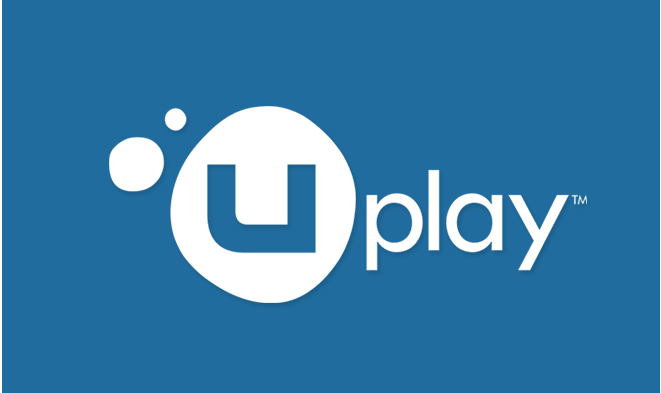
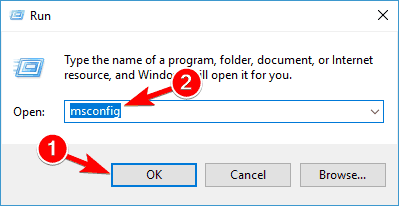
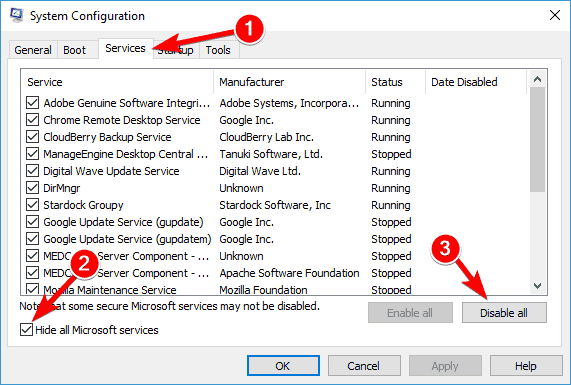
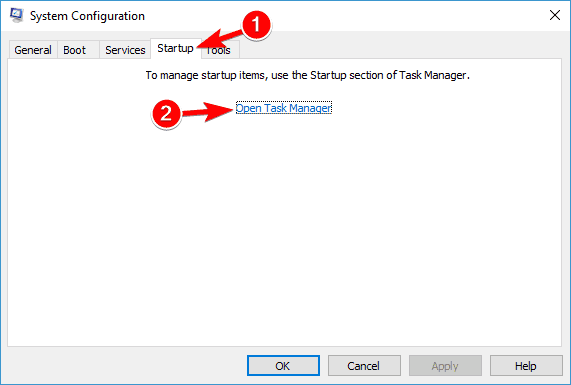
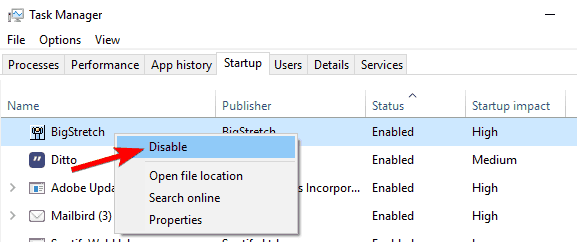
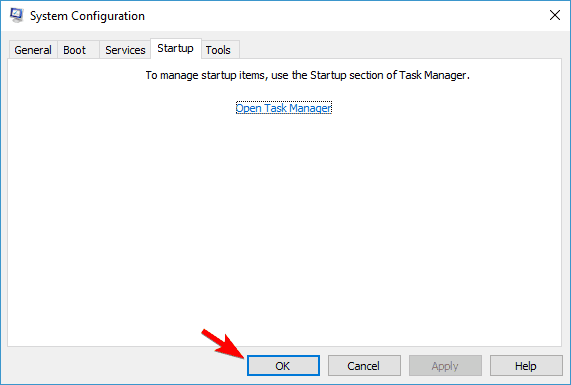
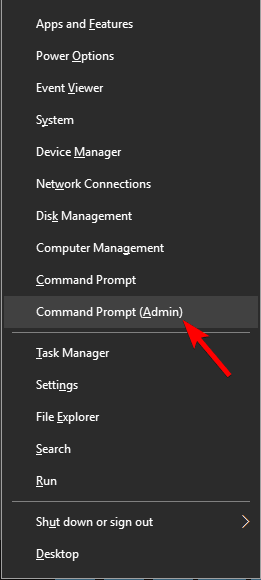
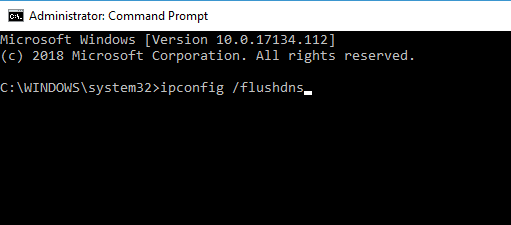



![Problemy z pełnoekranowym systemem Windows 10 z grami [FIX]](https://pogotowie-komputerowe.org.pl/wp-content/cache/thumb/ce/8a6e40cc986b6ce_150x95.png)
![Błąd aktualizacji systemu Windows 10 0x8024401c [FIX]](https://pogotowie-komputerowe.org.pl/wp-content/cache/thumb/5a/d59453f2339f75a_150x95.png)
![Kod błędu Windows Defender 0x80073afc [NAPRAW TERAZ]](https://pogotowie-komputerowe.org.pl/wp-content/cache/thumb/5b/5f6b081bb95165b_150x95.jpg)